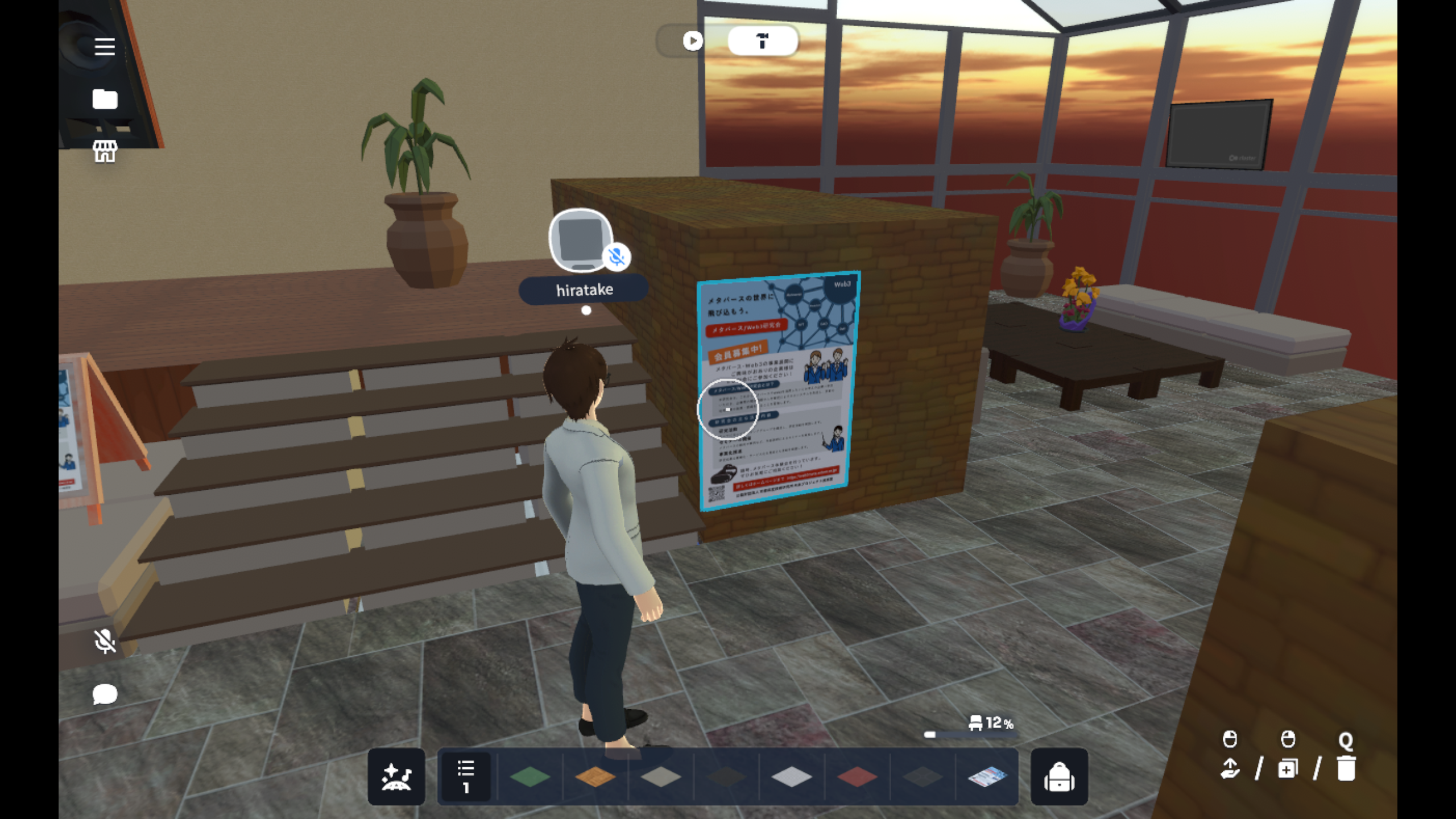ClusterではUnityを使い、ワールドに配置するアイテムを作成することができます。作成したアイテムはワールドクラフト機能でも配置ができ、Cluster内で販売もできるようです。今回は実際に壁に貼り付けるポスター風のアイテムを作成してみました。
Unityの起動
Unity Hubを起動し、「ClusterCreatorKitSample-master」から起動します。ポスター風ということで、A4サイズ(1:1.4)のサンプル画像を用意し、下部のAssetへドラックアンドドロップで読み込ませます。
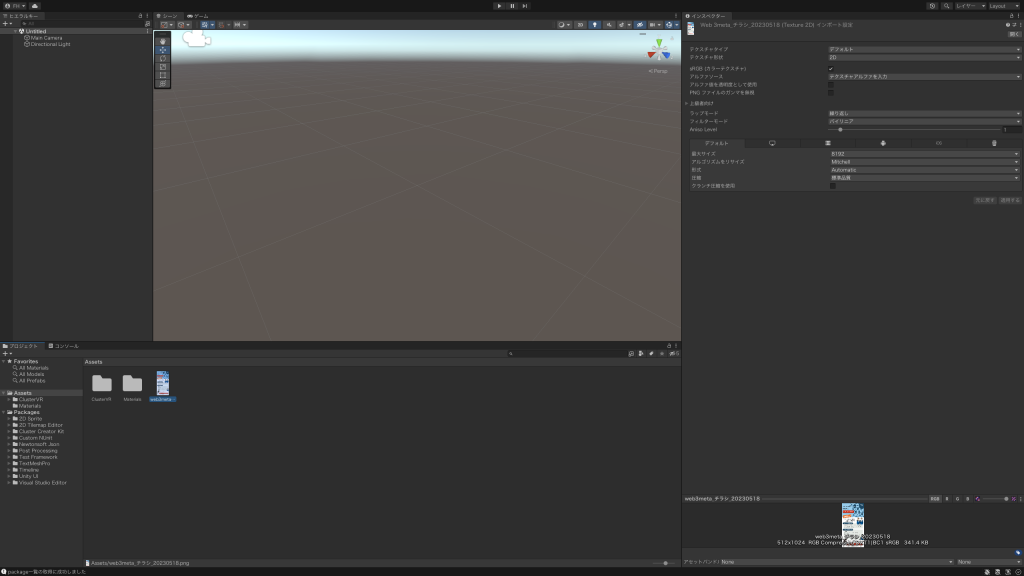
平面のゲームオブジェクトの作成
ポスター画像を貼り付けるためのオブジェクトを作成します。メニューから「ゲームオブジェクト」ー「3Dオブジェクト」ー「平面」を選択すると、一面に平面が作成されるので、サイズをA4比率(0.1:0.14)とします。
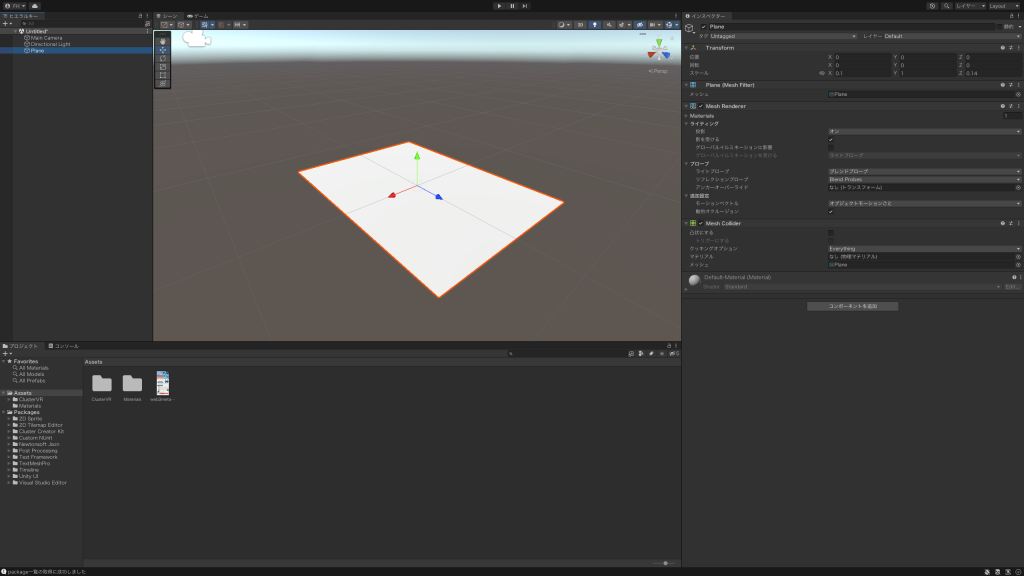
最初に読み込んだ画像をAssetから作成した平面オブジェクトにドラックアンドドロップし、画像を貼り付けます。
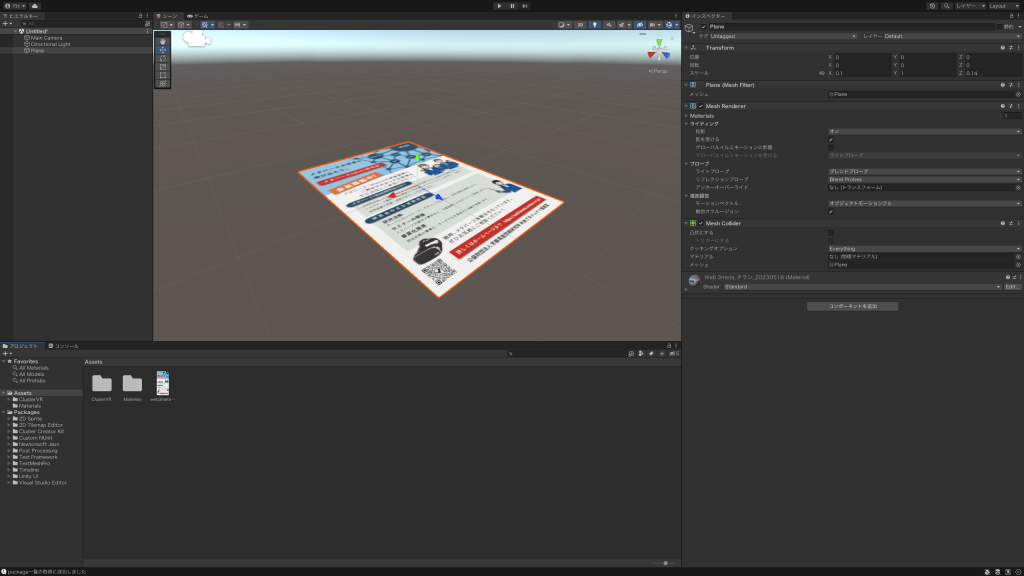
空のゲームオブジェクトの作成
Clusterではオブジェクト配置する時は、基点を軸に回転させて配置します。その位置決めのため、空のゲームオブジェクトを作成します。詳しいことは下記に書かれています。
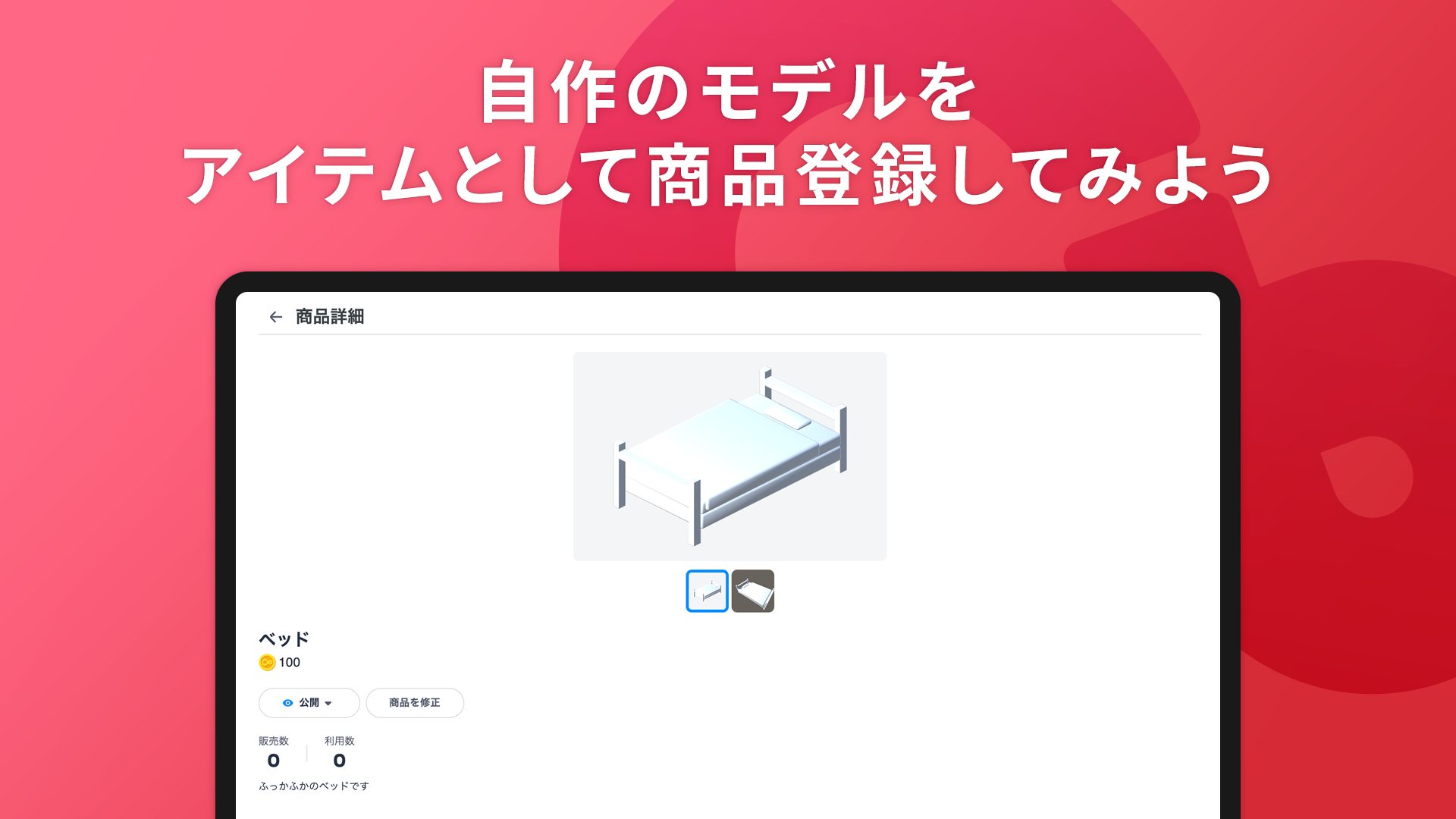
メニューから「ゲームオブジェクト」ー「空のオブジェクトを作成」を選択し、作成されたゲームオブジェクトの名前を分かりやすいように変更しておきます。
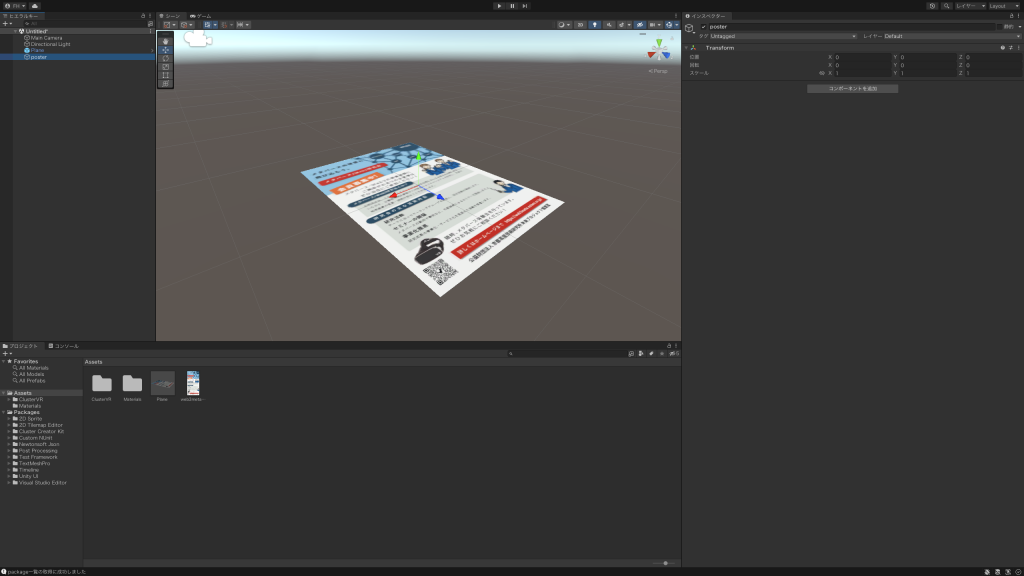
空のゲームオブジェクトの配下に平面のゲームオブジェクトをドラックアンドドロップして、子オブジェクトとします。
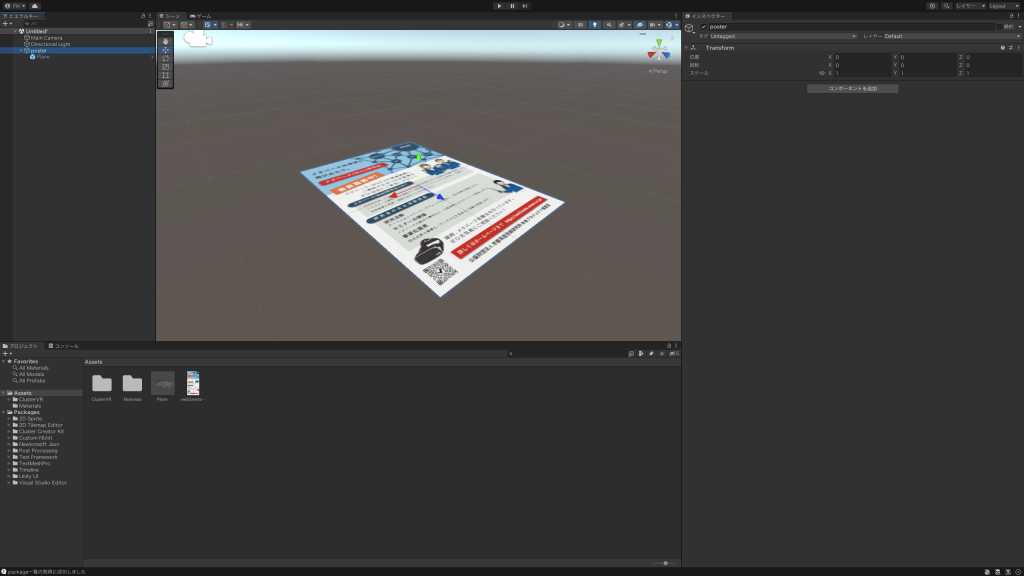
空のゲームオブジェクトにItem属性を付与します。インスペクターの「コンポーネントを追加」を選択し、項目名の入力と、「Set Default Size」ボタンを押して、サイズを設定します。
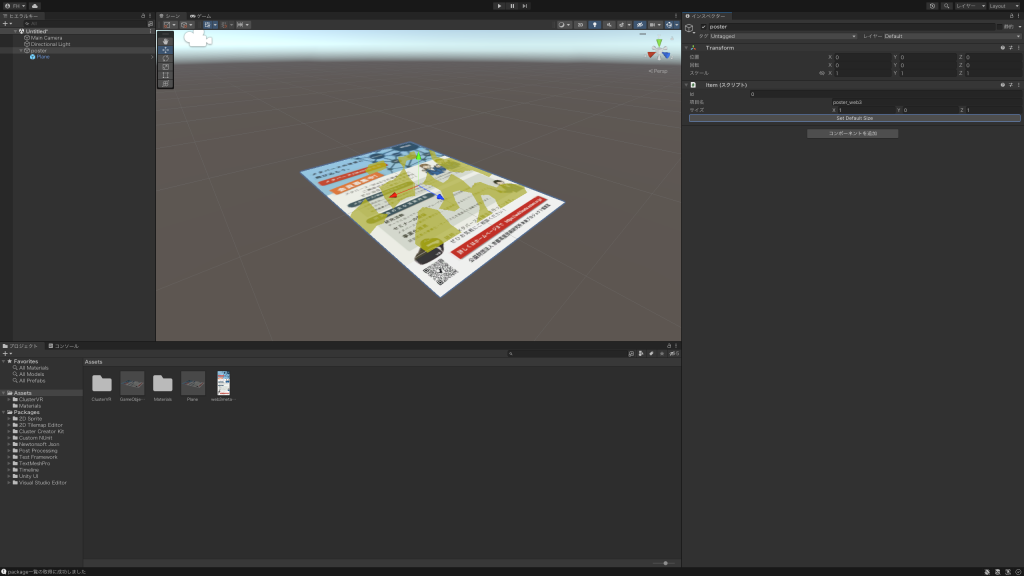
空のゲームオブジェクトをAssetへドラックアンドドロップしてプレハブ化します。ドラックアンドドロップすると下記のダイアログが出るので「元となるプレハブ」を選択します。
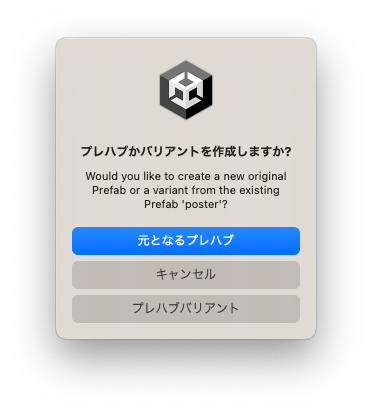
プレハブ化するとAssetに作成したプレハブが置かれます。
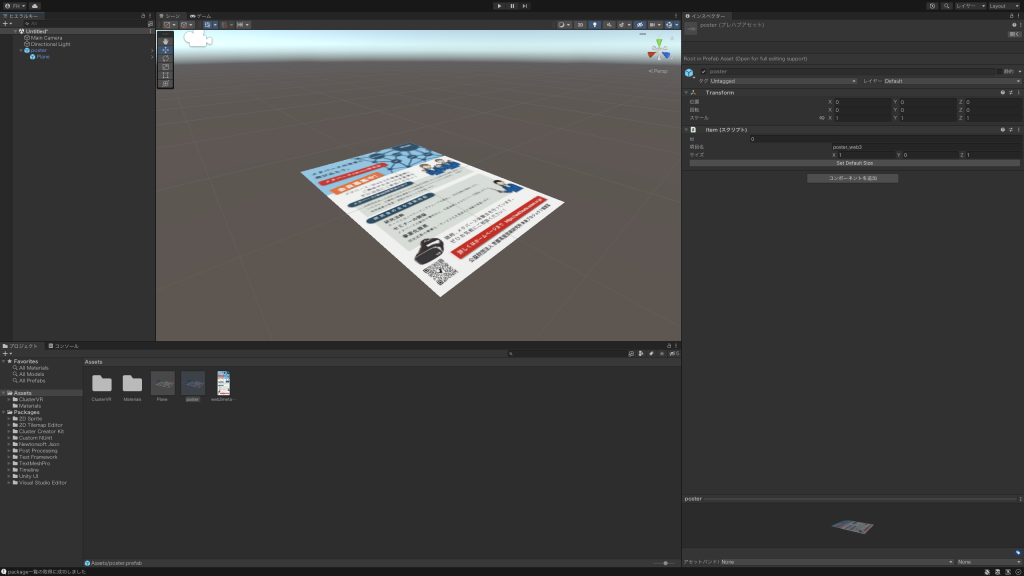
クラフトアイテムのアップロード
「Cluster」ー「クラフトアイテムアップロード」を選択します。クラフトアイテムアップロードの画面にAssetから先ほど作成したプレハブをドラックアンドドロップするとアップロードのチェックがされます。「正常なアイテムです」となっていることを確認し、下部のアップロードボタンを押します。
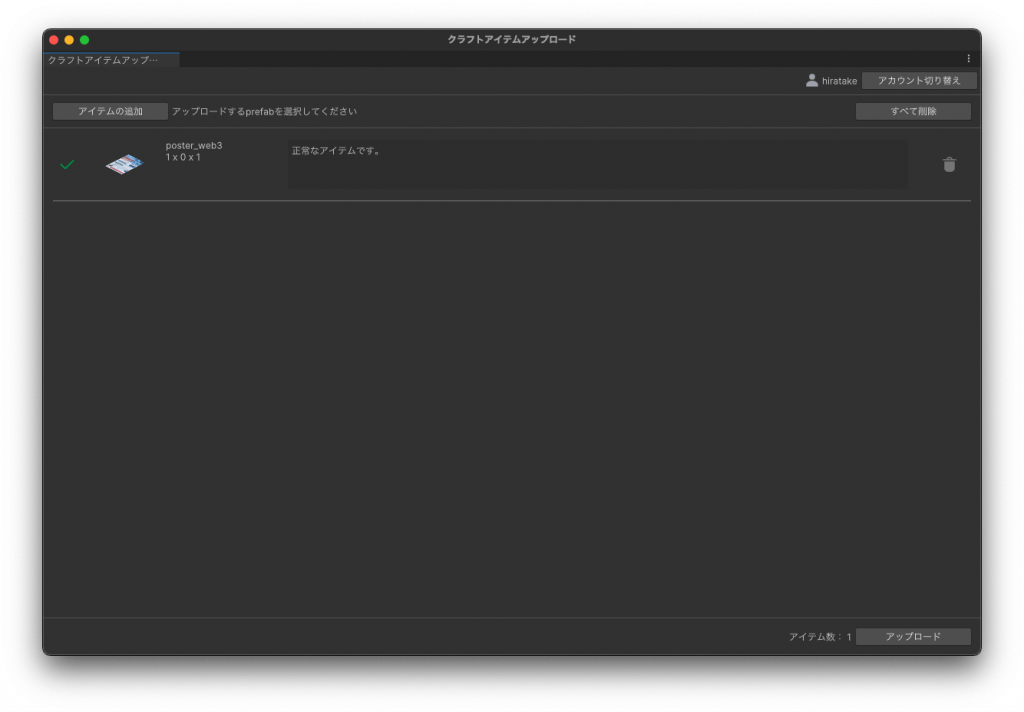
しばらくすると完了通知がされます。
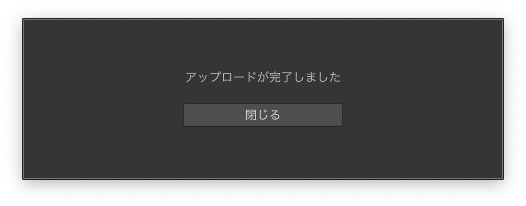
アップロードの確認とワールドクラフトでの配置
正常にアップロードされたオブジェクトはClusterの自分のサイトの「マイコンテンツ」ー「クラフトアイテム」で確認できます。
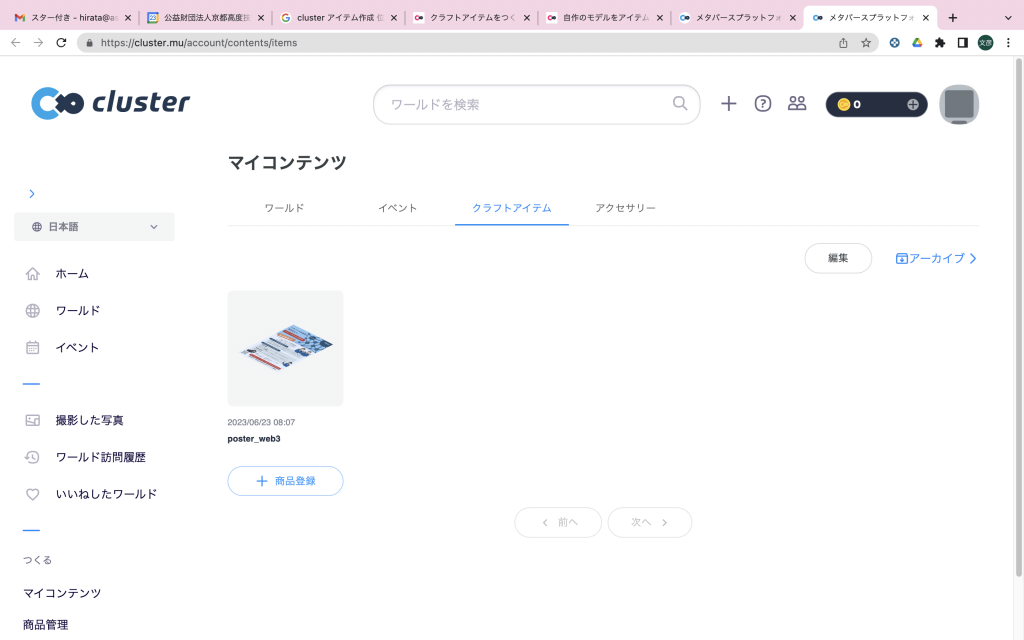
Clusterのワールドクラフトで配置する場合は、アイテムの「つくったもの」で選択できます。
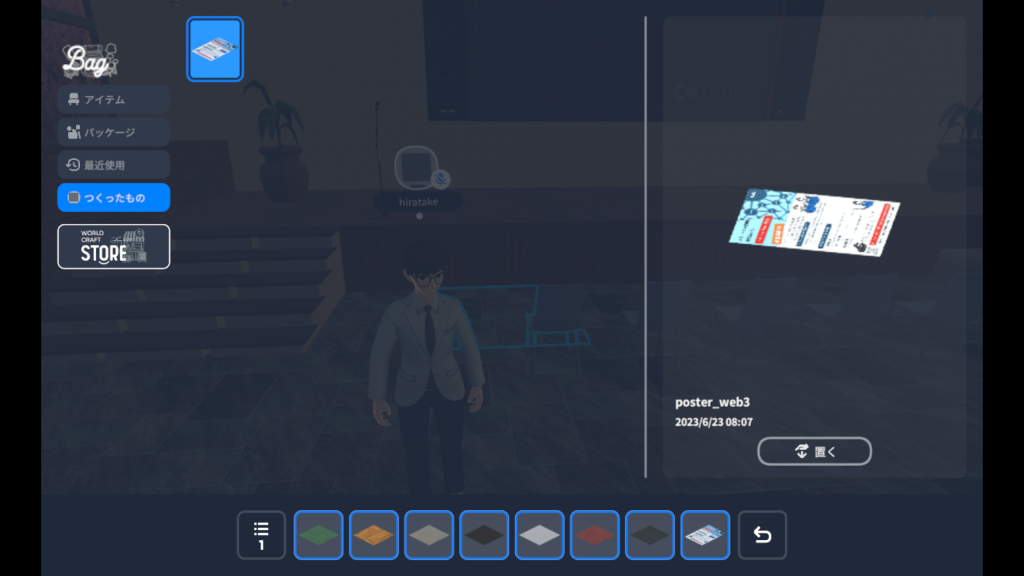
このポスターの場合、水平になっているので、配置するときは「TAB」キーで回転方向を決め、「R」キーで回転します。
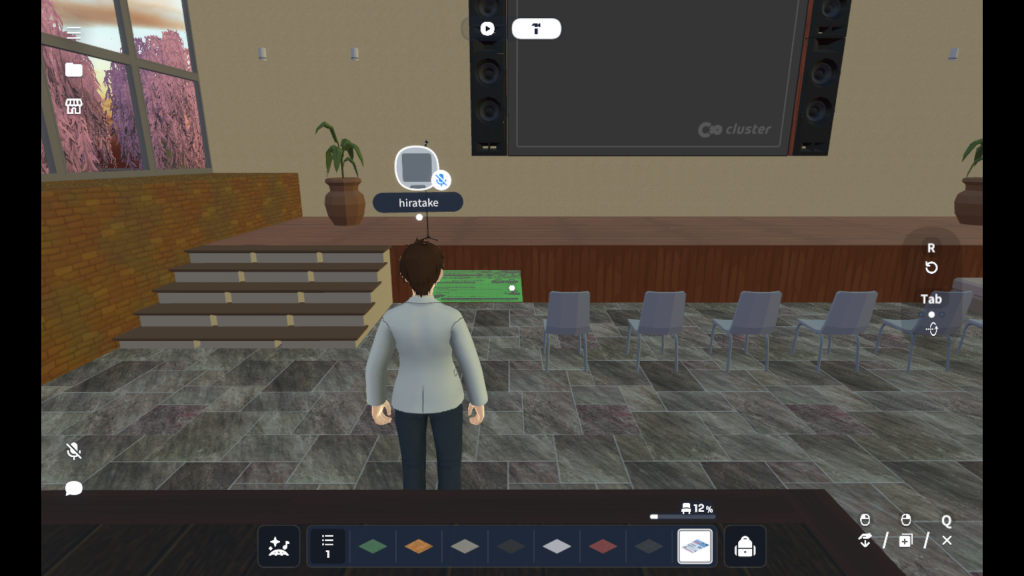
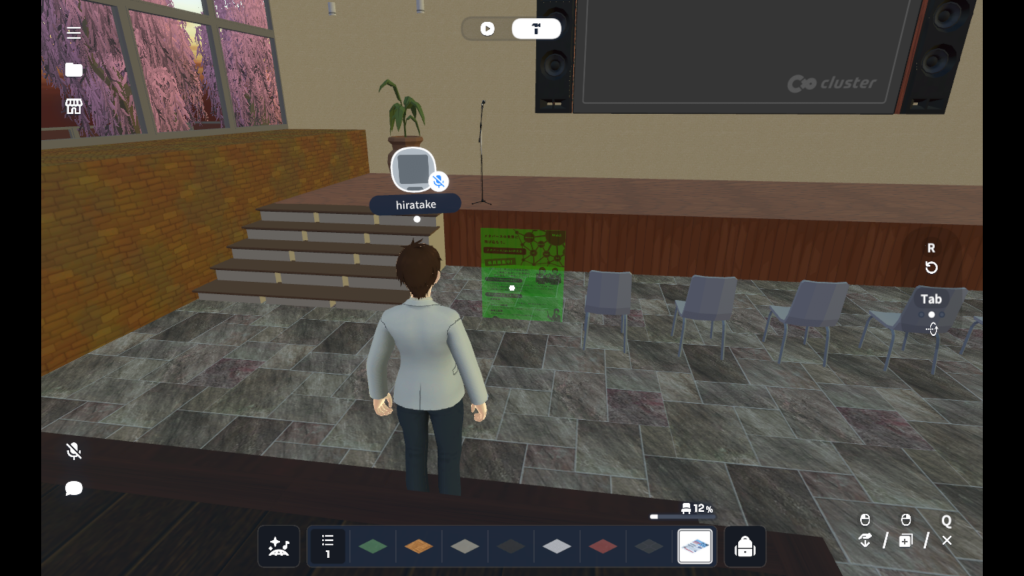
壁に貼り付けるとポスター風に画像を貼り付けることができました。
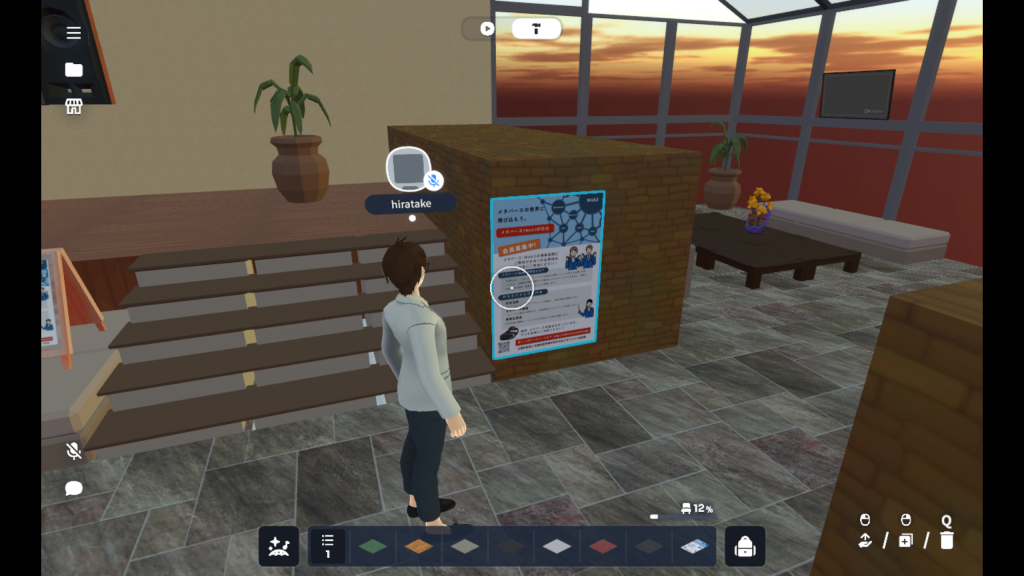
注意点
気を付ける点はオブジェクトの座標位置とサイズです。
Clusterではオブジェクトは基本的ブロックが1m×1mとなり、その領域に収まる必要があるようで、超えた場合は「クラフトアイテムアップロード」でエラーとなります。
また、オブジェクトの配置時の位置や回転軸は、作成時に配置したオブジェクトの座標や原点で決まるため、これがずれると宙に浮いたり、他のオブジェクトに埋め込まれたりと注意が必要です。そのため空オブジェクトを作成し、配置場所を調整することが推奨されているようです。
まとめ
Unityで作成したものや、Unityで取り込める3Dデータがあれば比較的簡単にアップロードできるのではないかと思います。みなさんも簡単なものでも作成してみてはいかがでしょうか。